Tiktok 是一个巧妙融合的平台,因为该应用程序具有大量过滤器和效果。 因此,如果您想测试一个应用程序,它提供了比 Instagram 更无限的方式来创建视频创意方法,那么选择这个应用程序可能是正确的选择。 准备好为 Tiktok 录制视频了吗? 有一件事情是肯定的; 您需要先选择您想要的滤镜或效果,使视频在视频中看起来更加出色。 在这里,我们收集了您需要了解的信息,例如最好的 Tiktok 滤镜和效果,一个完整的教程 删除 Tiktok 过滤器, 还有很多!
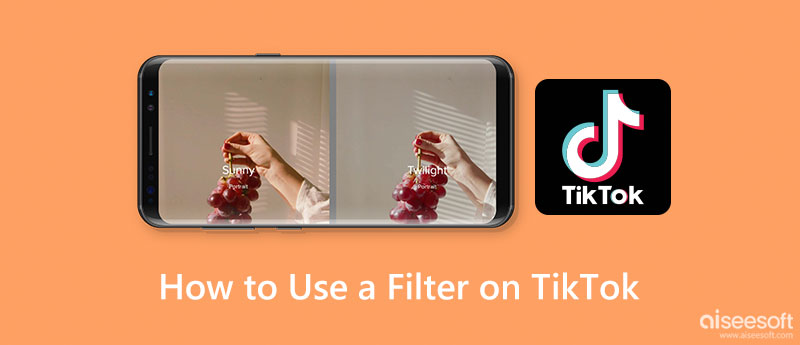
Tiktok 上的 Sad Face Filter 是最常用的滤镜之一,在该平台上风靡一时。 如果你启用了这个过滤器,你可以看到人们的脸好像要哭了一样,声音沙哑。
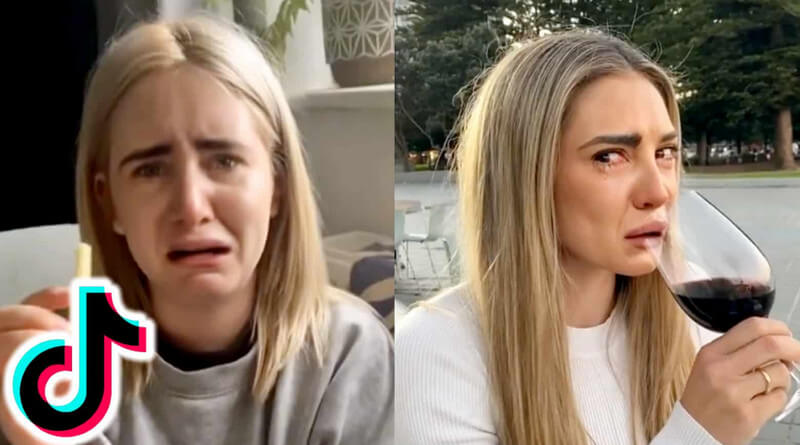
如果你生活在二维世界中怎么办? 你的脸会是什么样子? Tiktok 上的卡通滤镜可帮助您轻松实现这一目标。 这个滤镜可以很容易地检测出脸部的性质,这样你就可以把它变成动画。 如果您是迪士尼公主,这里的一些可用过滤器就是您想要的。
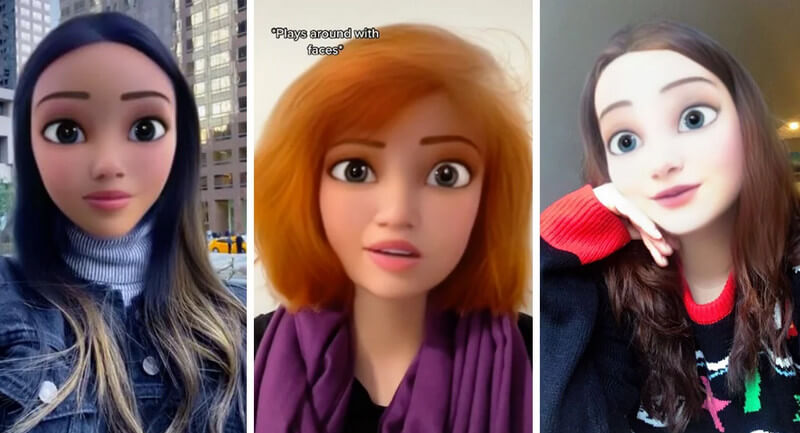
她是绿巨人,你最喜欢的漫威角色吗? 好吧,如果你愿意,你可以通过在 Tiktok 上应用 She-Hulk 过滤器来实现绿色坚强的女孩外观,并向世界展示你有多强大。
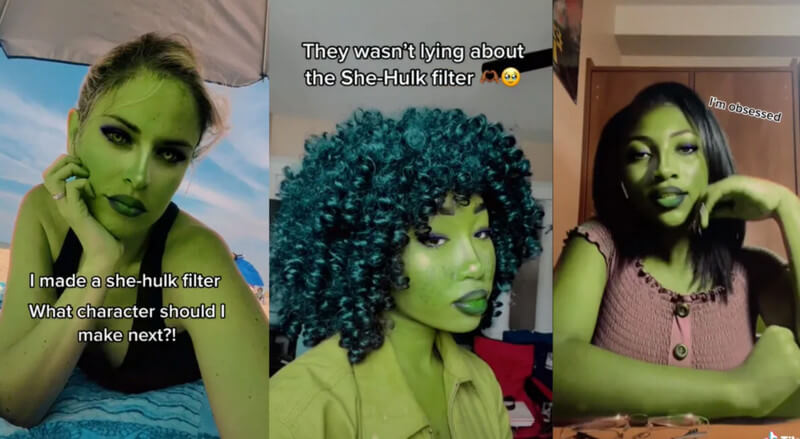
想看看别人怎么看你吗? 在 Tiktok 上使用倒置过滤器,因为这就是人们对你的看法。 试试这个过滤器,看看你的两边是否对称; 正如他们所说,成比例的外观等同于吸引力。
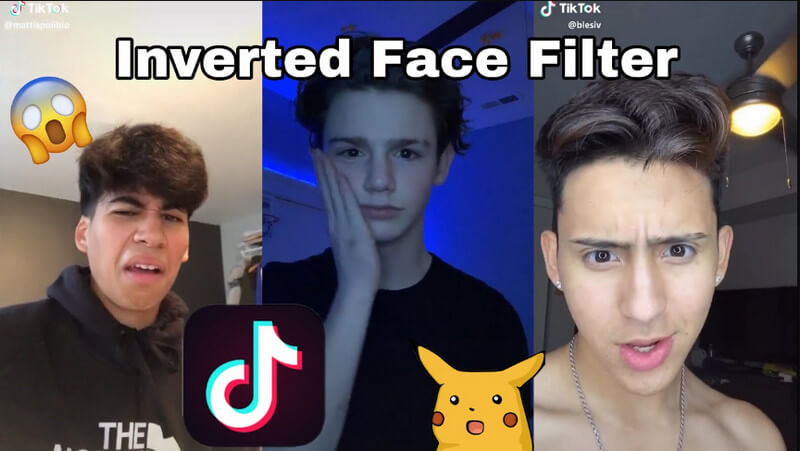
没有足够的时间来完成你的眉毛? 或者你想看看你想要的眉毛是否适合你? 无论出于何种原因,您都可以使用 Tiktok 眉毛过滤器,这样您就不需要修眉毛和选择应用程序中可用的变体。
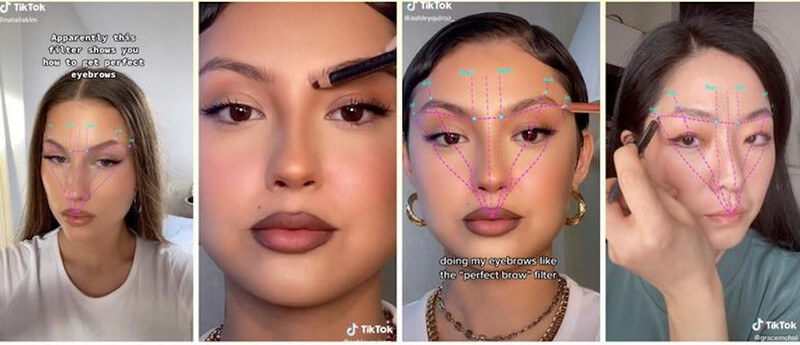
想知道你的真实星球在哪里吗? Tiktok 上的行星过滤器会随机选择一个表明您所属的行星。 但谁知道,也许那是你的出生地! 只是在开玩笑!
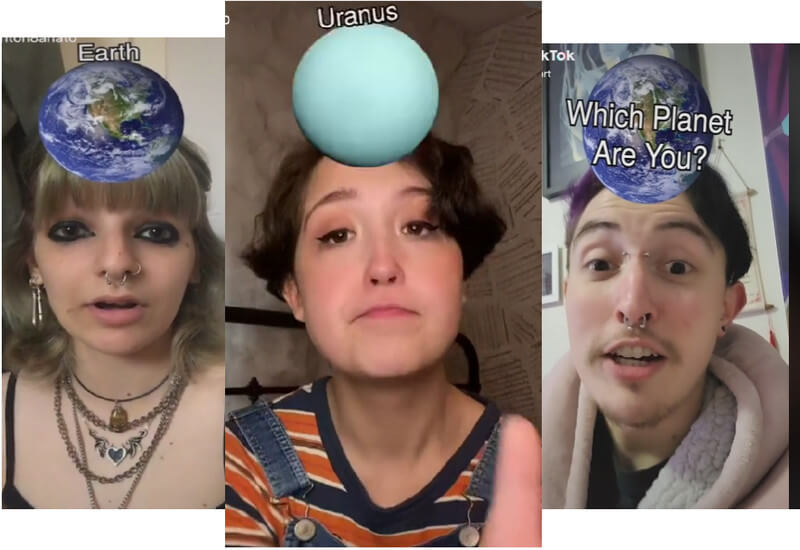
独一无二! 正如许多人所说,每个人都将目光投向了一位红衣女子。 幸运的是,抖音上的红裙滤镜是一款全身滤镜,可以让用户穿上红裙进行录制。

动漫和卡通是一样的吗? 他们不是文化起源。 但是谁知道如果你是故事中的动漫角色,你会是什么样子呢? 这就是 Tiktok 上的动漫滤镜大受欢迎的原因,因为它将面孔转换为动画角色,就像只在漫画中绘制的一样。
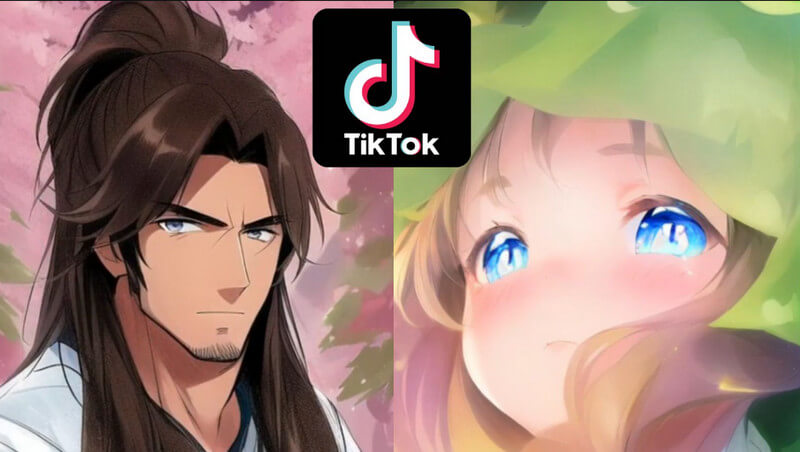
您想知道您的女孩或男孩留胡子时会是什么样子吗? Tiktok 上的胡须过滤器可以帮助您为检测到的人添加胡须。 有趣的是,你也可以用在婴儿身上; 你可以试试看结果。
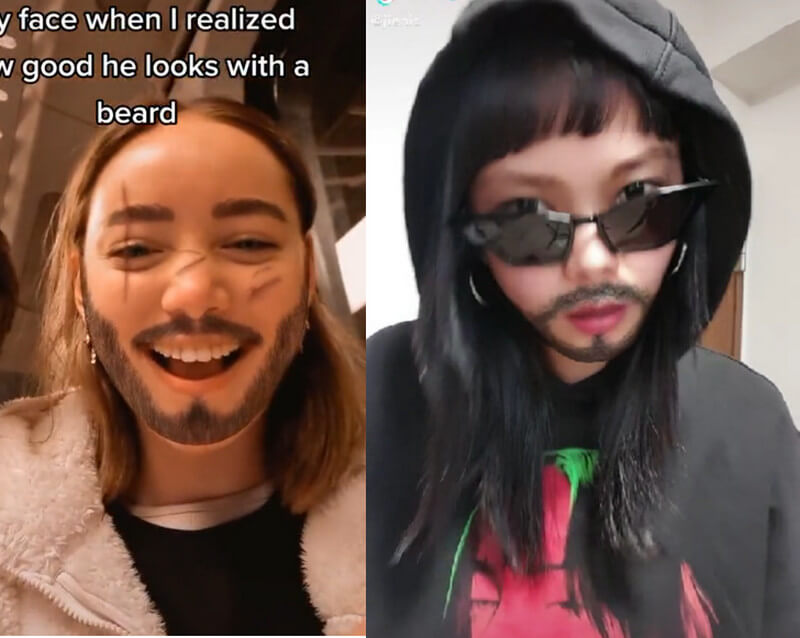
想吓唬人吗? 最好打开前置摄像头并在 Tiktok 上使用 Ghost 滤镜。 您可以使用各种不同的幽灵滤镜; 选择一个,看看哪个适合你吓唬别人的需要。
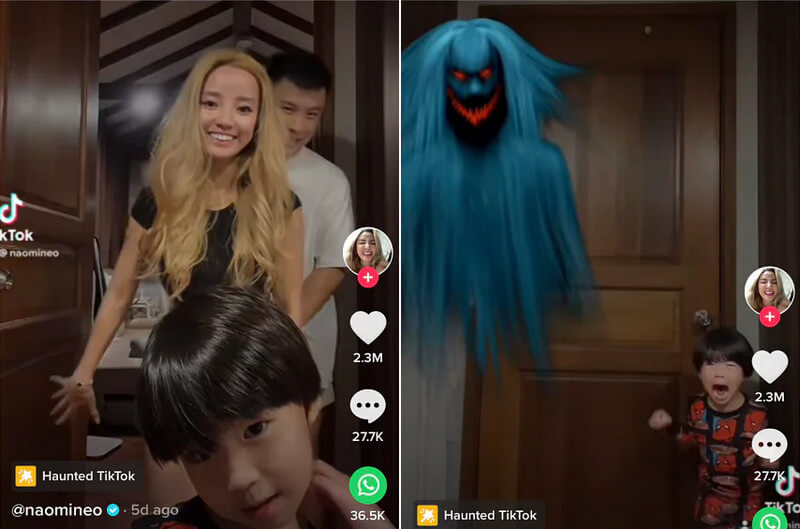
不喜欢您为视频应用的滤镜? 然后,您可以按照以下后续步骤删除 Tiktok 过滤器。
Aiseesoft视频转换大师 是一个专用的视频转换器,您可以在桌面上下载并使用该应用程序的预建过滤器。 在这里,您可以对拍摄的视频应用多层滤镜,即使它不像您可以使用的 iMovie 滤镜那样导出到 Tiktok,但在某种意义上更深刻。 尽管您可以在该应用程序上使用编辑功能,但它仍然易于使用,初学者可以依靠。 请放心,一旦您使用该应用程序,添加 Tiktok 过滤器将不是您的问题。 您可以按照以下步骤学习如何在没有 Tiktok 的情况下为视频制作过滤器。
100% 安全。无广告。
100% 安全。无广告。
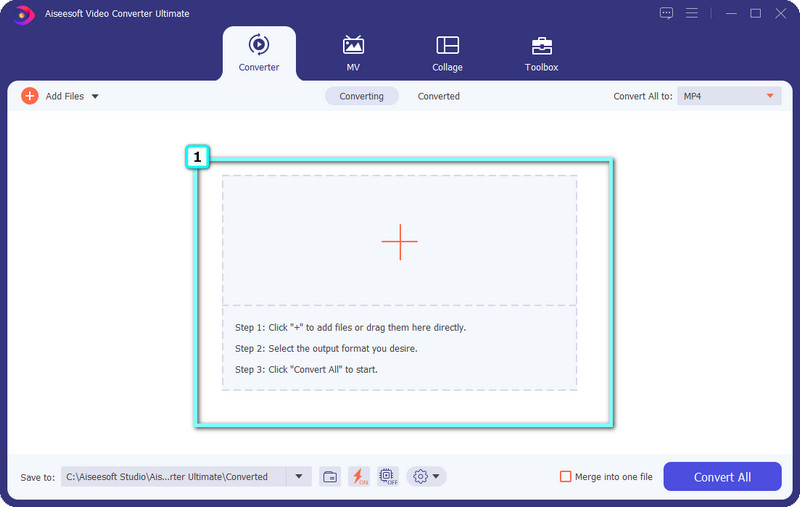
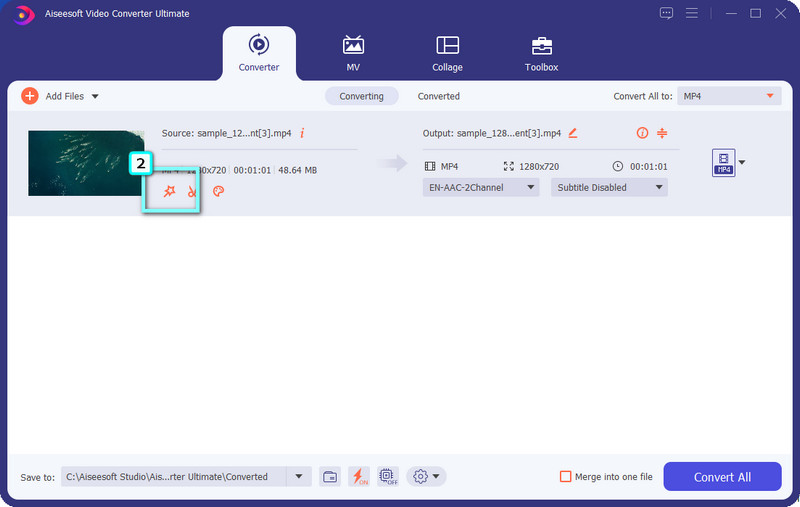
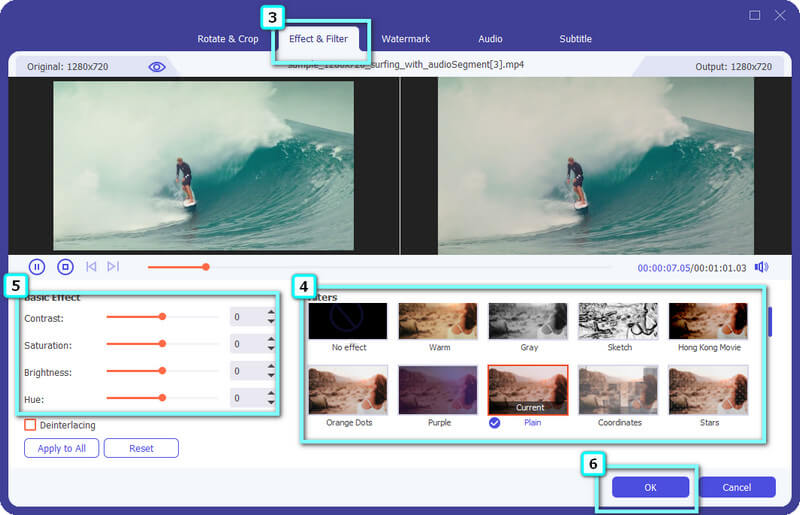
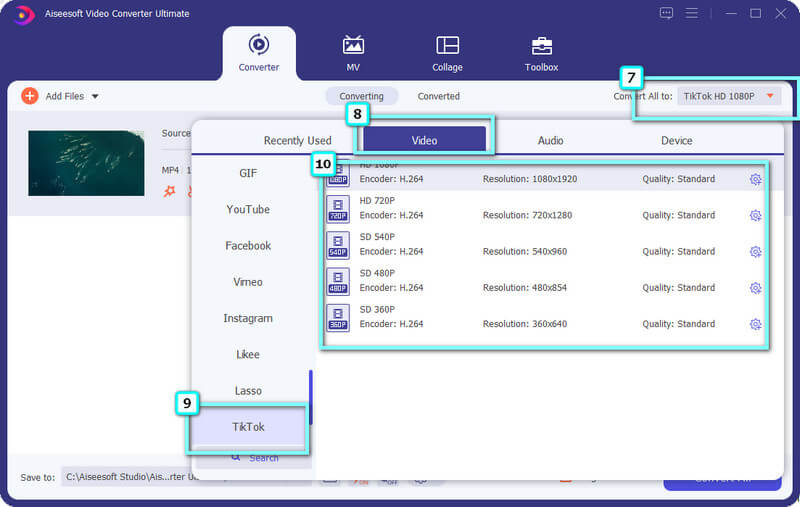
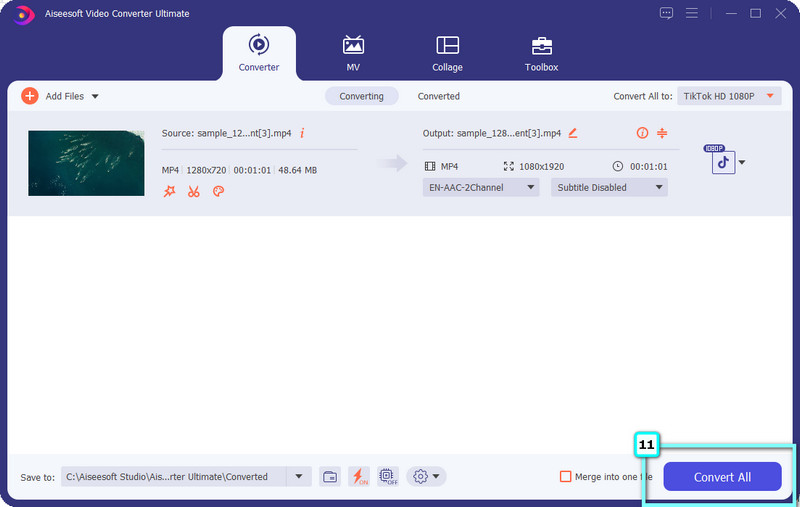
如何在 Tiktok 上使用 Snapchat 过滤器?
打开 Snapchat 应用程序,然后选择要在要拍摄的视频上使用的滤镜或效果。 之后,开始使用过滤器录制您想要的视频,完成后,点击“保存”图标以在您的存储中创建它的一个版本。 立即打开 Tiktok 应用程序,将您拍摄的视频上传到 Snapchat 并打开滤镜。 就这么简单,你现在已经学会了 如何在 Tiktok 上使用 Snapchat 过滤器,但如果您正在寻找更直接的方法,您可以通过互联网搜索帮助。
如何在 Tiktok 上使用绿屏?
您必须打开效果并选择绿屏选项才能使用它。 之后,选择要在您要制作的Tiktok上使用的背景。 应用一个 Tiktok 上的绿屏 更易于管理,特别是如果您知道如何操作,但有些应用程序比 Tiktok 更好地支持绿屏。
我需要在 Tiktok 上添加过滤器吗?
如果你想让你的视频更好,添加一个过滤器就可以了。 校正光线区域、去除瑕疵、对比度、色调、饱和度、锐化等是滤镜可以自动为您校正的示例。 与过滤后的视频不同,未过滤的视频或原始视频具有更多的自然性,但有些视频在未过滤时并不露骨。
结论
如何在 Tiktok 上使用过滤器? 即使您是该应用程序的新手,您仍然可以按照我们在此处添加的教程进行操作。 尽管 Tiktok 有一个滑块可以帮助您更改过滤器级别,但它仍然没有像 Aiseesoft Video Converter Ultimate 提供的那样开发,因为您可以控制对比度、色调、亮度、锐化等等

Video Converter Ultimate 是一款出色的视频转换器、编辑器和增强器,可以转换、增强和编辑 1000 种格式等的视频和音乐。
100% 安全。无广告。
100% 安全。无广告。